Apple IDは、Appleのエコシステムの素晴らしさとiDeviceの可能性を十分に体験するのに役立つ重要な機能です。Macコンピュータ、iPhone、iPadのいずれを使用している場合でも、すべてはApple IDにサインアップすることから始まります。iDeviceが提供する機能を楽しむ前に、AppleIDでサインインする必要があります。初めての場合は、iCloud App Storeやその他のサービスを使用する前にアカウントを作成する必要があります。
Apple IDでサインインすることで、iPhoneユーザーはデータバックアップをiCloudに保存し、iCloudドライブを介して写真、連絡先、およびアプリファイルを同期できます。しかし、データを失うことなくApple IDを変更する方法を知っていますか?
あなたは本当にあなたのデバイス上の何も失うことなくそれを行うことができますか?はい、すべてを失うことなくApple IDを変更するための最良の方法について簡単に説明します。すべてのデータを失うことへの恐れがあなたを妨げないようにしてください。ステップバイステップガイドを使用すると、リスクなしでiPhoneでApple IDを簡単に切り替えることができます。
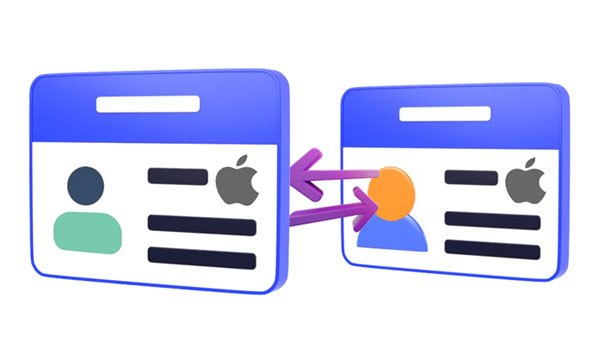
Apple IDは、アップル製品にアクセスできるようにするアカウントです。Apple アカウントがあれば、iCloud、App Store、Apple Music、FaceTime などにアクセスできます。これにより、Apple Musicで音楽をストリーミングしたり、ApplePayを介して安全な購入を行ったりするなど、サービスを使用する際のスムーズなエクスペリエンスが保証されます。
Apple IDは、すべての重要な個人情報のリポジトリであり、iPhone、iPad、MacなどのAppleデバイスで自分自身を認証するために使用できます。iPhone(またはその他のAppleデバイス)を最初に入手するときは、既存のApple IDを入力するか、新しいIDを作成する必要があることを覚えておくことが重要です。幸い、Apple IDのサインアップには数分しかかかりません。
Apple ID はメールアドレスに関連付けられています。Apple のメールアドレスは @icloud.com、@me.com、@mac.com のいずれかです。ただし、yourname@gmail.com のような電子メール アドレスにすることもできます。
iPhoneでApple IDを変更する前に、次のことを知っておく必要があります。
1 iPad、iPod、Apple TVなど、同じApple IDを持つすべてのデバイスからサインアウトする必要があります。ただし、iPhoneにログインしたままにしてください。
2 iCloudバックアップをチェックし、連絡先、ビデオ、写真などの重要なファイルが失われないように最新であることを確認します。
3. Apple IDに関連付けられている電話番号やメールアドレスなどの詳細を編集しても、すべてのデータは安全に保たれますのでご安心ください。
4 Apple IDのパスワードを忘れた場合、残念ながら、Apple IDを切り替えたりログアウトしたりすることはできません。
5. Apple ID が (@icloud.com、@mac.com、@me.com) などの Apple のメールアドレスの場合は、appleid.apple.com でオンラインで変更する必要があります。Apple ID メールのその他のエイリアスは、お使いのアカウントでのみ変更できます。
あなたはしばらくの間あなたのiPhoneをバックアップするためにiCloudに頼っていましたか?データを消去せずにApple IDアカウントを変更する方法を探すときにも非常に役立つツールになることをご存知ですか?あるApple IDから別のIDに変更するのは難しい場合がありますが、ありがたいことにそれを行うには2つの方法があります。あなたはあなたのiPhoneまたはPC上でそれをすることができます。
iPhoneでiCloud同期を無効にすると、既存のデータを保存するオプションがあります。このプロンプトにより、重要なファイルを事前にバックアップできます。
すべての情報を安全に保管するには、新しいApple IDアカウントにアップロードする前に、時間をかけてデバイスにローカルにバックアップしてください。そうすることで、プロセス中に重要な思い出やドキュメントが失われないようにすることができます。最初にiPhoneに情報を保存してから、新しいApple IDにアップロードすることができます。
すべてを失うことなくApple IDを変更できますか?もちろんできます。以下はそのガイドです。
ステップ1:iPhoneの「設定」画面に移動して「[あなたの名前]」を選択し、「iCloud」タブを押します。新しいApple IDに保存するデータをオフに切り替えて、[iPhoneに保持]オプションを選択します。
ステップ2:iPhoneで古いApple IDからログアウトし、新しいアカウントにログインします。次に、同期アイコンをアクティブにして、データを新しいIDに転送します。完了したら、「マージ」を選択して終了します。

関連項目:iPhoneでSIMカードのロックを解除できますか?必要に応じて、このリンクを開いて完全なガイドを入手できます。
iCloud Webサイトは、データを失うことなく新しいApple IDを安全に作成するための信頼できるリソースでもあります。また、データを新しいアカウントに安全に転送することもできます。既存の資格情報でログインし、利用可能なさまざまなコンテンツオプションを表示して、コンピューターに保存する必要があるものを選択するだけです。方法は次のとおりです。
ステップ1:icloud.com に移動し、古いアカウントにログインします。プレビューするファイルオプションを選択し、目的のコンテンツを選択します。完了したら、それらをコンピューターに保存します。
ステップ2:すべてが完了したら、以前のApple IDアカウントからログアウトし、新しいApple IDアカウントでログインします。次に、すべてのファイルをクリックして、新しいアカウントにアップロードします。

これは、iCloud経由ですべてを失うことなく、新しいApple IDを作成する方法です。この切り替えを行うときは、時間をかけて適切な予防措置を講じ、重要な情報やファイルを事前にバックアップしてください。
十分なストレージがない場合、Apple IDを変更すると一部のファイルが失われる可能性があることに注意してください。したがって、新しいAppleIDを作成する前に、すべての重要なデータを保存するのに十分なスペースがあることを確認してください。
続きを読む: 工場出荷時の状態にリセットせずにAndroid携帯のパスワードのロックを解除する[6つの方法]
Appleシステムは、任意のタスクを完了するための複数のオプションを提供し、ニーズに最適なものを選択できるため、非常に効果的です。Apple IDメールを変更する場合は、すべてのデバイスのログイン詳細を更新する必要があることに注意してください。同期の問題を回避するには、Macで新しいiCloudアカウントを新しいApple IDメールに切り替えます。これにより、すべてのデータがバックアップされ、Macに保存されます。
ステップ1:メニューバーから「アップル」アイコンを押します。その後、「システム環境設定」を選択します。次に、「アップルID」を見つけてクリックします。
ステップ2:「サインアウト」オプションをクリックし、ポップアップボックスから「コピーを保持」を選択します。そうすることで、保存されたバージョンの情報をデバイスに保持できるようになります。
ステップ3:要求されたときに、MacでiCloudからログアウトするためのApple IDパスワードを入力します。サインアウト プロセスが完了するまでしばらくお待ちください。
ステップ4:サインインプロンプトにメールアドレスとパスコードを入力します。その後、「次へ」をクリックする前にMacのパスコードを入力します。これで、アカウントに再度サインインします。

よろしければ: この記事を使用すると、 脱獄せずにiPhoneのGPS位置を簡単に変更できます。確認してみましょう。
Apple IDのパスワードを覚えるのに苦労していますか、それともiPhoneからApple IDを削除できませんか? iOSのロック解除 はその日を救うためにここにあります。それは簡単な手順であなたの iPhoneからあなたのアップルIDを削除する ことができます。さらに、 スクリーンタイムパスコード、タッチID、フェイスIDなどのロックを解除するために使用できます。
ロック解除プロセスはシンプルで安全です。コンピュータにソフトウェアをダウンロードすると、アカウントのパスワードを忘れても、Apple IDのロックを段階的に解除できます。ただし、モバイルデバイスから すべてのiOSデータが消去 されるため、最初に重要なファイルをバックアップすることをお勧めします。
この画面ロック解除ソフトウェアをダウンロードして、Apple IDを削除します。
iOSデバイスからアップルIDを削除する方法は次のとおりです。
01月コンピュータにプログラムをインストールする
まず、iOSロック解除ソフトウェアをダウンロードしてコンピューターにインストールします。その後、それを起動し、プライマリインターフェイスから「画面ロック解除」を選択します。次に、「Apple IDを削除する」オプションをタップするだけで、Apple IDロックの削除を開始できます。

02月コンピュータを信頼する
デバイスを USB ケーブルでコンピューターに接続したら、ロックを解除してコンピューターを信頼します。先に進む前に、まずデータをコンピューターにバックアップしてください。これは、Apple IDの削除プロセスによってデバイスからすべてが消去されるためです。
03月アップルIDのロックを解除する
iPhoneをリカバリモードにします。画面の指示に従ってこのプロセスを完了し、再起動します。これにより、ロック解除手順が自動的にトリガーされます。その後、このツールはすぐにApple IDのロックを解除するプロセスを開始し、数秒で終了します。

Apple IDのロック解除が完了すると、確認ウィンドウが表示されます。Apple IDロックが解除されているかどうかを確認します。

参考文献:iPhoneを見つけましたが、どうすればロックを解除できますか?(効果的な解決策)
手記: 新しいアップルIDの作成に関するよくある質問
質問1.iCloudへのバックアップ中にすべてのデータが保存されますか?
はい。設定やその他の重要な情報など、iPhoneに保存されているすべてのデータは、iCloudバックアップで安全にバックアップされます。ただし、特定のファイルがすでにiCloud Syncを介して同期されている場合、それらはバックアップに含まれません。
質問2.作成された新しいApple IDに転送されたアプリは作成されますか?
残念ながら、新しいApple IDに切り替えると、アプリデータを移行することはできません。それでも、iPhone上のすべてのアプリにアクセスできます。あなたがする必要があるのは、各アプリケーションにもう一度ログインすることです。
Apple IDを変更すると、特にiPhoneに重要なデータやファイルを保存している場合は、威圧的に思えるかもしれません。iCloudなどの最新のクラウド同期サービスは、ファイルをバックアップする際にさまざまな利点を提供しますが、これらのデータの転送には独自の一連の規制が伴います。上記の方法は、新しいApple IDを作成し、データを失うことはありません。
さらに、iPhoneのApple IDのロックを解除したい場合は、 iOSロック解除 を使用する必要があります。それはあなたがパスコードなしであなたのiPhoneアップルIDのロックを解除するのに役立ちます。このロック解除ツールはすべてのiOSバージョンと互換性があるため、試してみる価値があります。ただし、データは失われるため、Apple IDの削除プロセスを開始する前に、必ずデータをバックアップしてください。
関連記事:
[解決済]あるApple IDから別のApple IDにシームレスにデータを転送するにはどうすればよいですか?
あるAppleIDから別のAppleIDに問題なく連絡先を転送する方法
iOS 16以前のバージョンでApple IDパスワードなしでiPhoneをリセットするにはどうすればよいですか?
6つの実用的な方法でAppleIDパスワードを見つける方法[安全]